docomo PocketWiFi MF98NiPad Wi-Fi 設定ガイド
iPad を使って、Wi-Fi(ワイファイ)でインターネットに接続する方法を説明します。
以下の操作は、MF98N と初めて Wi-Fi(無線LAN)接続するときに行います。
1
PocketWiFi MF98N の電源を入れる

本体側面の「電源スイッチ」をON側にスライドさせると電源が入ります。電源が入ると無線LAN機能がONになり、自動的にインターネットに接続します。
2
iPad のホーム画面から「設定」「Wi-Fi」を順にタップ
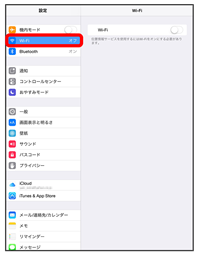
「Wi-Fi」が「オフ」の場合、「オフ」の箇所をタップし「オン」に切り替えます。
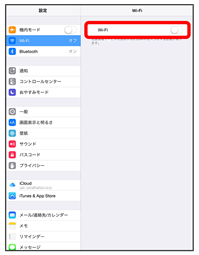
iPadの無線LAN機能がONになります。
3
ネットワーク名(SSID)を選択
メニューから「uFi-xxxx」というようなネットワーク名(SSID)を選択します。
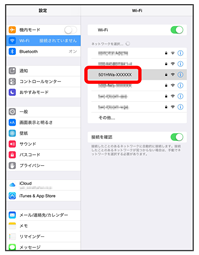
- SSID については、MF98N のディスプレイまたは本体の裏面をご確認ください。
4
パスワードをパスワードの欄に入力して、[接続]をタップ
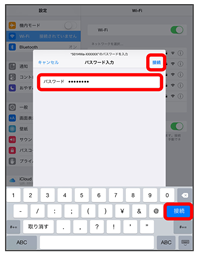
パスワード(ネットワークセキュリティキーは)、以下の方法で確認できます。
[方法1] MF98N 本体の裏面を確認
MF98N の本体裏面にシールが貼り付けられています。
[方法2] MF98N 液晶画面に表示させる
メニューの「デバイス情報」を選択し、機器のタッチキー「▼」を数回押すとネットワーク名(SSID)とパスワードが表示されます。
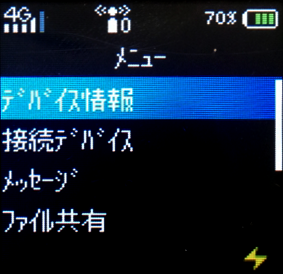
これで、Wi-Fi(無線LAN)接続の設定は完了です。
Wi-Fi(無線LAN)接続に成功すると、Pocket Wi-Fi MF98N のディスプレイ左上「Wi-Fiアイコン」の数字が "0" から "1" に切り替わります。無線LAN接続されている機器の台数が表示されます。
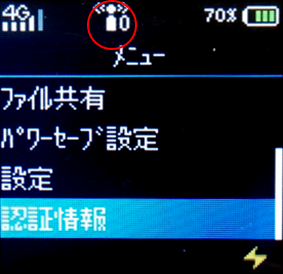
- Pocket WiFi MF98N は、一定時間何も操作しなかった場合、自動的にディスプレイが消灯します。再度ディスプレイを点灯させるには、MF98N の「INFOボタン」を押してください。
- 無線LAN接続数が "0" の状態で一定時間経過すると、自動的に無線LAN機能がオフになります。無線LAN機能をオンにするには、MF98N の「INFOボタン」を押してください。すると、無線LAN機能がオンになり無線LAN端末と再度接続できるようになります。


